iCloudからiPhone 写真を復元する方法
いつでもどこでも写真を撮影して記念に残せる便利な時代となりました。iPhoneはAppleが提供するバックアップや共有ができるサービスiCloudを利用できます。写真をバックアップしているけど、iCloudから写真を復元する方法がわからない…という人も多いのではないでしょうか。そんなあなたのために、ここではiPhone写真のデータをiCloudから復元する方法を4つまとめています。
- 方法1:iCloud.comにログインしてiPhone写真を復元する
- 方法2:iCloud Windows版を使って写真を復元する
- 方法3:iPhoneを初期化して、iCloudバックアップから復元する(データが失われる可能)
- 方法4:写真復元ソフトを利用して、iCloudから写真を復元する
方法1:iCloud.comにログインしてiPhone写真を復元する
写真を削除してから30日以内であれば写真を復元することが可能です。iCloud.comにログインしてiPhone写真を復元する方法を説明していきます。
icloud.comにサインインします
写真をクリックします
「最近削除した項目」の中から復元したい写真を選びます
「復元する」を押します
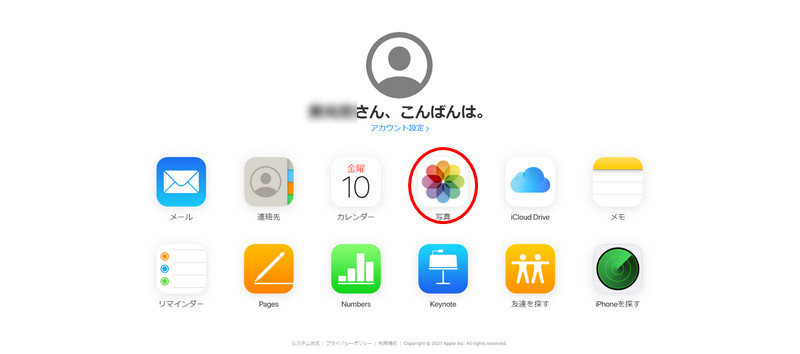
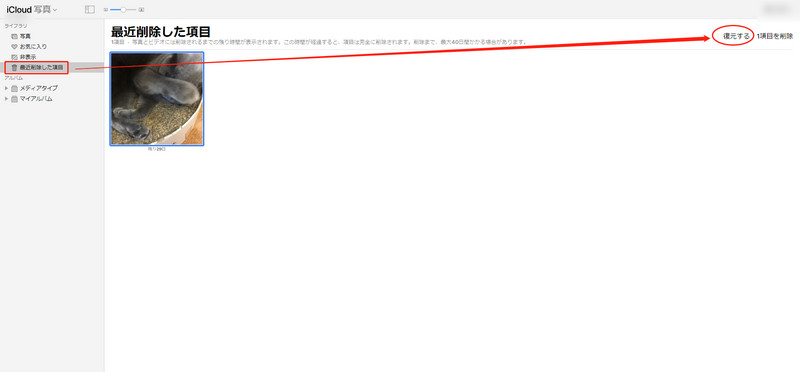
方法2:iCloud Windows版を使って写真を復元する
以前にiCloud Windows版を使用したことがあれば、写真データがバックアップされている可能性があります。
パソコンからWin版iCloudにログインします
「写真」>「iCloud写真」をクリックします
iCloud フォトファイルを見つけます。還元したい写真を選びます。パソコン内に写真が復元されます
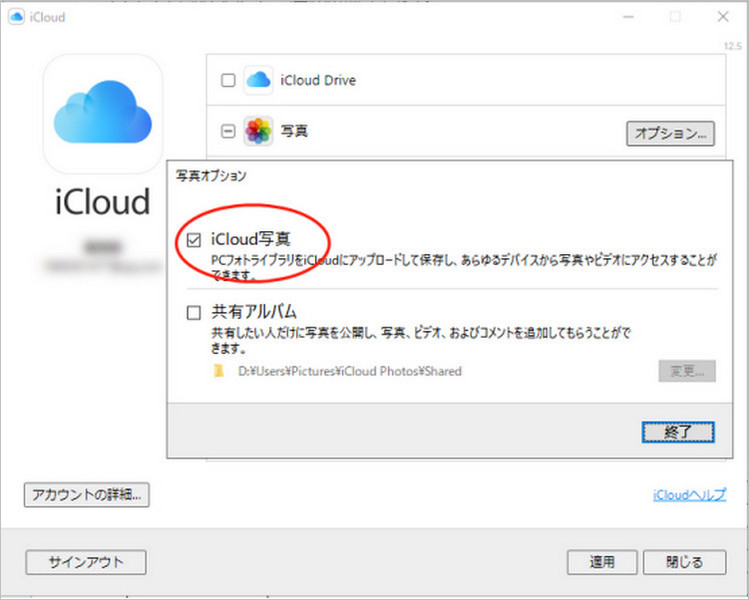
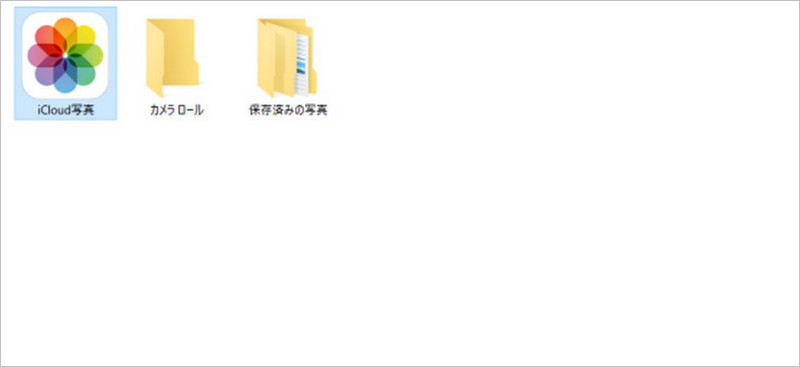
方法3:iPhoneを初期化して、iCloudバックアップから復元する
iPhoneを初期化して、iCloudバックアップからデータを復元する方法です。写真が復元する可能性がありますが、一度iPhoneを初期化するためデータが失われる可能性もあります。
「設定」を選びます
「一般」を選択します
「転送またはiPhoneをリセット」をタップします
「すべてのコンテンツを設定を消去」をした後「続ける」を選びます

初期化が完了したらiCloudバックアップからデータを復元します。
「Appとデータ」画面での操作方法です。
「iCloudバックアップから復元」を押します
iCloudにサインインします
復元したいバックアップファイルを選びます

注意:この方法はデータが失われるリスクがあります。
方法4:写真復元ソフトを利用して、iCloudから写真を復元する
Tenorshare UltData-iPhone写真復元ソフトUltData-iPhoneを使って、iCloudから写真の復元ができます。 復元方法を見ていきましょう。
写真復元ソフトUltData-iPhoneを起動し「iCloudからデータを復元」をクリックします。(事前に復元したいデータがiCloudアカウントに同期されていることを確認しましょう)
iCloudにサインインします。(iCloudへのデータの同期を停止しておきます)
写真を選び「ダウンロード」を押します
復元したい写真を選択します。「PCに復元」を押して完了です
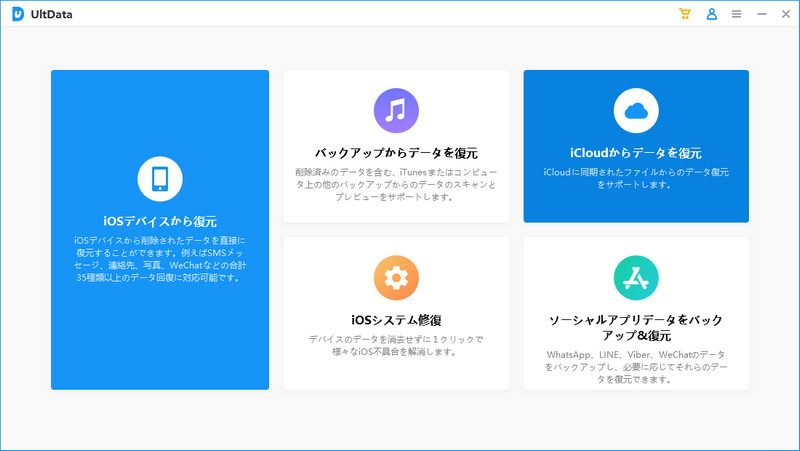
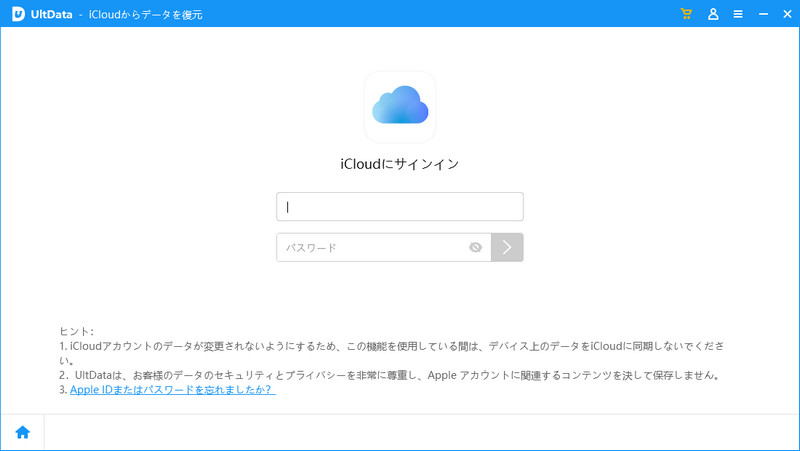
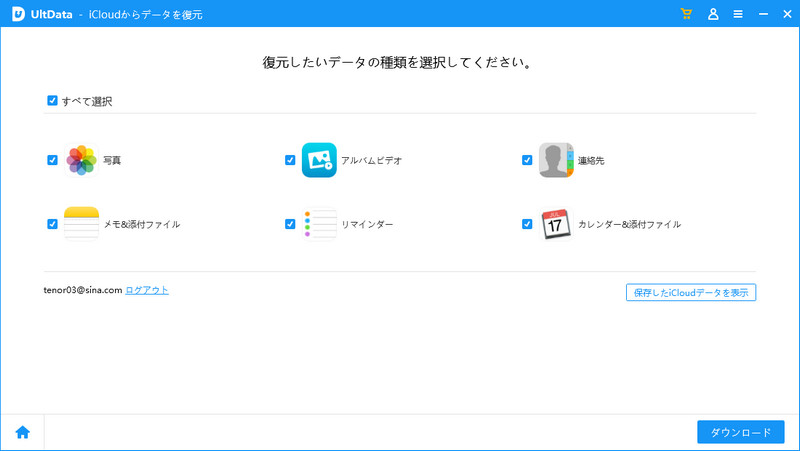
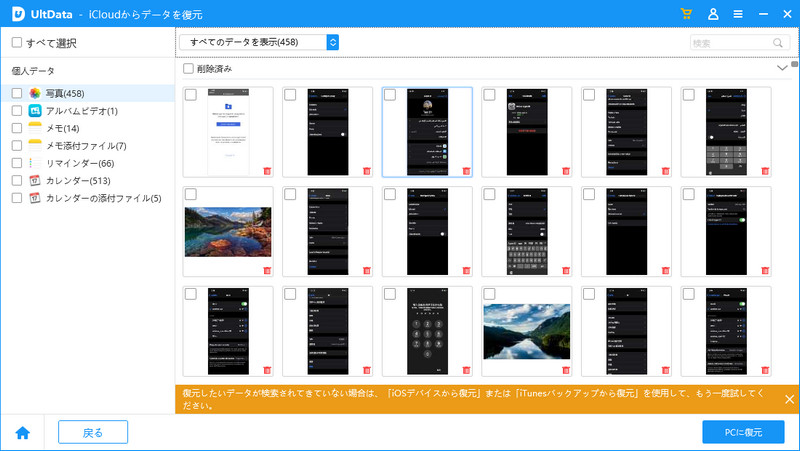
まとめ
iCloudから完全削除された写真を復元する方法はいくつかあります。しかし、写真が復元できる期限が決まっていたり、iPhone内の既存データが失われたりする可能性があるなど復元を試す前に注意すべきことがあります。その点、写真復元ソフトUltData-iPhoneなら復元可能な期限もなく、データが失われることもありません。さらに、わかりやすく操作指示が表示されるので、初めてでもスムーズにiPhone写真が完全削除された時にiCloudからの復元を試せます。
- 初心者にも優しい、失われたデータを安全かつ選択的に復旧
- iCloudバックアップファイルの抽出・復旧を業界最高水準で実現
- 連絡先・写真・動画・LINEのメッセージなど、35種類以上のデータが復元・抽出








